用excel制作米字格(零基础)
初学者指南:利用Excel创建米字格教程
1、 首先,我们要明确一下田字格的尺寸,一般来说田字格是1cm*1cm的,也就是由4个0.5cm*0.5cm的小格子组成的
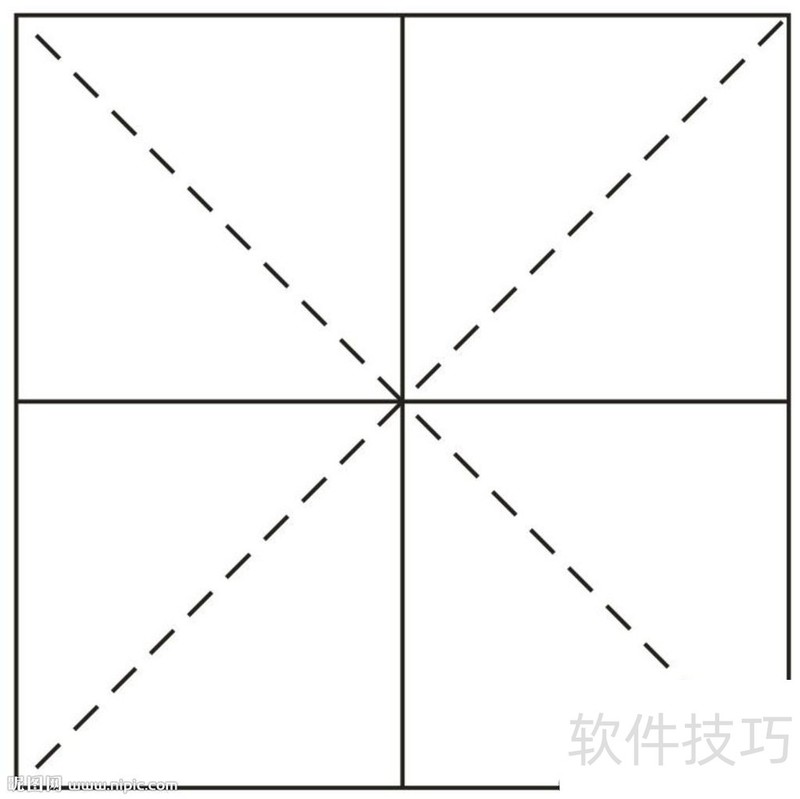
2、 第一步,打开一个excel表格,我们可以看到无数的单元格
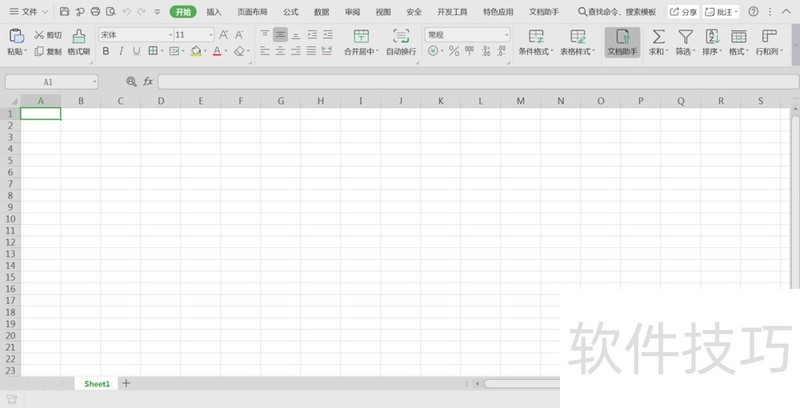
3、 第二步,按住CTRL+A,全选单元格,选择“行和列”,调整一下行高和列宽,我们以列宽为例进行演示,选择“列宽”选项4第三步,点击“字符”旁边的倒三角,将列宽单位改为毫米,数值改为5;以同样方式修改行高5第四步,修改线型和颜色,我们以红色为例进行演示。具体操作见另一篇经验“零基础,对excel表格里的框线变换线型及颜色”
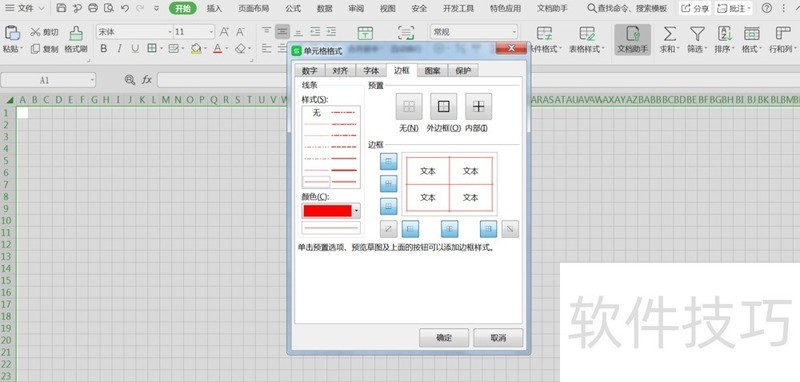
6、 第五步,也是最关键一步,添加斜线。米字格是由田字格加上两道斜线构成,具体是左上、右上、左下、右下四个单元格分别加上一道斜线,其中左上和右下的单元格斜线是自左而右、自上而下,右上和左下单元格是自左而右,自下而上的。添加斜线的界面,也是通过上一步的操作实现的,我们分别演示一下左上和右上单元格的操作,左下和右下的同理7第六步,选中左上、右上、左下、右下四个单元格,并将外框改为粗线型
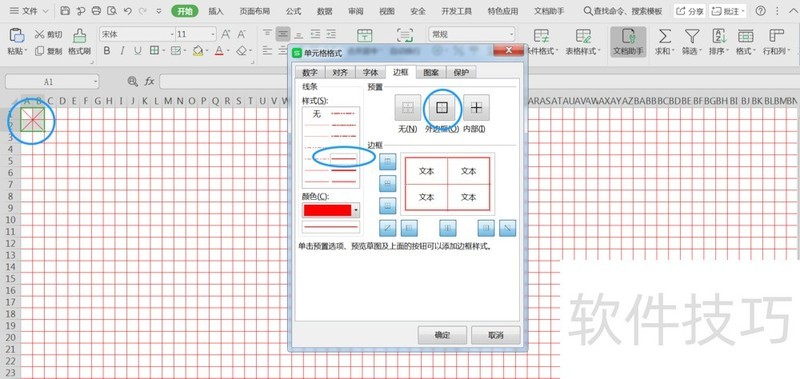
8、 第七步,以此米字格为基准复制一行(一般一行是18个米字格),再以这一行为基准复制约15行
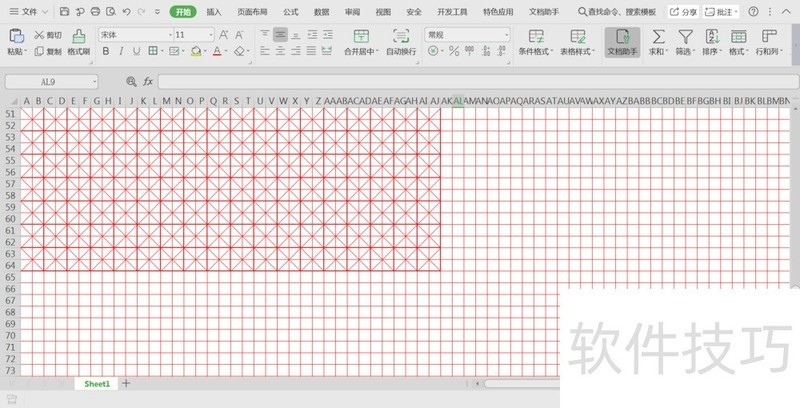
9、 第八步,选择“打印预览”,找到界面右侧和下册出现的两条黑色虚线,这个虚线框起的范围就是打印区域,将区域以外的部分改为无线型。具体方法见我的另一篇经验(用excel制作田字格)10第九步,选中所有田字格,将外边框改为粗框即可
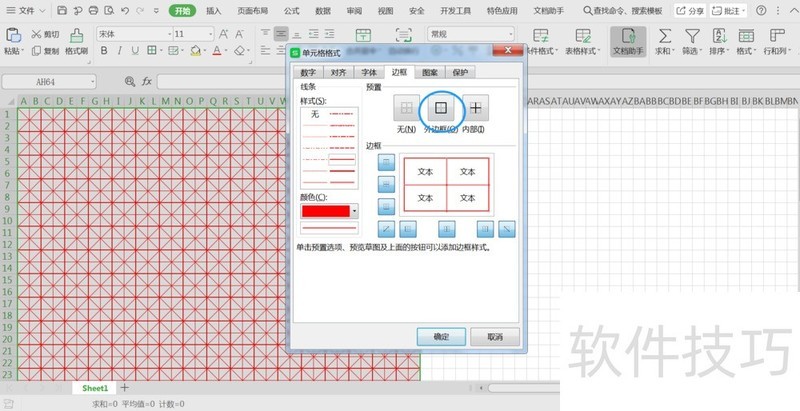
文章标题:用excel制作米字格(零基础)
文章链接://www.hpwebtech.com/jiqiao/166127.html
为给用户提供更多有价值信息,ZOL下载站整理发布,如果有侵权请联系删除,转载请保留出处。
相关软件推荐
其他类似技巧
- 2024-07-03 18:29:02excel如何编辑方案内容
- 2024-07-03 18:28:02Excel中如何加载“数据分析”功能选项
- 2024-07-03 18:27:02excel如何显示方案内容
- 2024-07-03 18:26:01Excel、WPS表格怎么插入圆形、红绿灯等图标?
- 2024-07-03 18:25:01excel技巧:同一个表格中如何让字上下分开?
- 2024-07-03 18:24:02Excel 2007隐藏列的三种方法
- 2024-07-03 18:23:02excel怎么让批注内的文字竖向垂直排列
- 2024-07-03 18:22:01如何进行有条件的求和?
- 2024-07-03 18:21:02Excel隐藏显示功能区和隐藏显示标题栏
- 2024-07-03 18:20:02excel怎么在注释或批注内插入图片
Microsoft Office Excel2007软件简介
excel2007是2007版的Microsoft Office中的重要模块组件,Excel2007可以在电脑上编写电子表格,是最好用的办公软件,可以满足用户对表格的自定义编辑,还具有强大的图形功能,功能全面。zol提供excel2007官方版下载。excel2007具有强大插件平台支持,免费提供海量在线存储空间及wps文字文档模板,支持阅读和输出PDF文件,全... 详细介绍»









